bios恢复出厂设置会影响系统么

BIOS默认设置都是符合电脑基本使用要求的,所以恢复出厂设置一般不会对电脑的系统造成影响。
方法如下:
开机不停按Delete键(笔记本一般是F2键)进入BIOS设置界面。
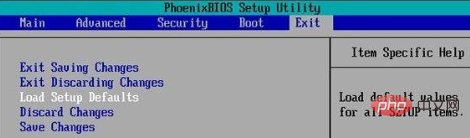
(推荐学习:html教程)
选择Exit,然后再选择Load Setup Defaults之后按回车键,选择【Yes】之后,再次按回车键。
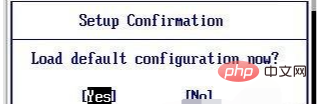
之后按F10保存设置选择YES。这时候计算机会重启,重启之后bios就恢复出厂设置了。

相关文章教程推荐:windows教程
Atas ialah kandungan terperinci bios恢复出厂设置会影响系统么. Untuk maklumat lanjut, sila ikut artikel berkaitan lain di laman web China PHP!

Alat AI Hot

Undresser.AI Undress
Apl berkuasa AI untuk mencipta foto bogel yang realistik

AI Clothes Remover
Alat AI dalam talian untuk mengeluarkan pakaian daripada foto.

Undress AI Tool
Gambar buka pakaian secara percuma

Clothoff.io
Penyingkiran pakaian AI

Video Face Swap
Tukar muka dalam mana-mana video dengan mudah menggunakan alat tukar muka AI percuma kami!

Artikel Panas

Alat panas

Notepad++7.3.1
Editor kod yang mudah digunakan dan percuma

SublimeText3 versi Cina
Versi Cina, sangat mudah digunakan

Hantar Studio 13.0.1
Persekitaran pembangunan bersepadu PHP yang berkuasa

Dreamweaver CS6
Alat pembangunan web visual

SublimeText3 versi Mac
Perisian penyuntingan kod peringkat Tuhan (SublimeText3)

Topik panas
 Ventoy tetapan but selamat ButSecure
Jun 18, 2024 pm 09:00 PM
Ventoy tetapan but selamat ButSecure
Jun 18, 2024 pm 09:00 PM
Ventoy ialah alat but USB yang boleh terus boot ISO/WIM/IMG/VHD(x)/EFI dan jenis fail lain dalam pemacu kilat USB Ia sangat mudah digunakan. Komputer riba mempunyai but selamat dihidupkan secara lalai Jika ia tidak dimatikan atau tidak boleh dimatikan, ia tidak boleh dibut dari peranti USB Ventoy juga menyokong but selamat Prinsipnya adalah untuk menyuntik sijil pemasangan GRUB. Selagi komputer anda Selepas disuntik sekali, mana-mana cakera USB PE yang dibut berdasarkan grub boleh lulus. Perihalan rasmi Ventoy ialah imej GIF Kelajuan main balik adalah terlalu pantas dan anda mungkin tidak dapat mengingatinya. Saya telah membahagikan imej GIF kepada beberapa bahagian untuk menjadikannya lebih mudah difahami. But selamat Ventoy mempunyai EnrollKey dan Enro
 Bagaimana untuk melaraskan kelajuan kipas komputer anda dalam Windows 11?
May 06, 2023 pm 06:55 PM
Bagaimana untuk melaraskan kelajuan kipas komputer anda dalam Windows 11?
May 06, 2023 pm 06:55 PM
Anda mungkin terpaksa menutup sistem sekurang-kurangnya sekali kerana terlalu panas, atau mungkin telah dimatikan sendiri. Kami semua pernah ke sana. Tetapi bagaimana jika anda boleh mengawal kipas secara manual dalam Windows 11 untuk hasil yang optimum? Kebanyakan orang akan teruja dengan idea mengawal kelajuan kipas secara manual, tetapi ia tidak semudah itu. Anda perlu mencari aplikasi yang betul yang kedua-duanya serasi dan menawarkan pilihan untuk bukan sahaja melihat tetapi juga mengawal kelajuan. Dalam bahagian berikut, kami akan menyenaraikan pelbagai cara untuk mendapatkan alatan yang betul daripada sumber OEM atau pihak ketiga, serta kawalan kipas dalam Windows 11 melalui BIOS. Apakah yang perlu saya ketahui tentang kawalan kipas dalam Windows 11? Walaupun tetapan terbina dalam sepatutnya dapat
 Betulkan: Ralat VAN 1067 semasa menjalankan Valorant pada Windows 11
May 22, 2023 pm 02:41 PM
Betulkan: Ralat VAN 1067 semasa menjalankan Valorant pada Windows 11
May 22, 2023 pm 02:41 PM
Sistem pengendalian kelihatan jauh lebih baik daripada pendahulunya dan mempunyai ciri berorientasikan pemain seperti AutoHDR dan DirectStorage, tetapi pemain Valorant menghadapi masalah melancarkan permainan. Ini bukan isu pertama yang dihadapi oleh pemain sebelum ini, Valorant tidak membuka pada Windows 11 adalah satu lagi isu yang melanda mereka tetapi kami telah membincangkan cara untuk membetulkannya. Kini nampaknya pemain Valorant yang beralih kepada Windows 11 menghadapi masalah disebabkan perkhidmatan Secure Boot dan TPM2.0, yang menyebabkan menu permainan hanya menunjukkan pilihan keluar semasa berjalan. Ramai pengguna mendapat ralat VAN1067, tetapi ia tidak sepatutnya menjadi punca penggera
 Komputer riba Acer melumpuhkan but selamat dan mengalih keluar kata laluan dalam Bios
Jun 19, 2024 am 06:49 AM
Komputer riba Acer melumpuhkan but selamat dan mengalih keluar kata laluan dalam Bios
Jun 19, 2024 am 06:49 AM
Saya membaiki komputer riba Acer dan terpaksa mematikan but selamat apabila memasuki PE. Saya merekodkan cara mematikan but selamat dan mengeluarkan kata laluan dari Bios. Hidupkan komputer dan apabila skrin tidak dihidupkan, terus tekan kekunci F2 untuk masuk ke BIOS. Pada komputer riba Acer, matikan Boot Selamat dan tekan menu di atas kekunci anak panah untuk beralih ke Boot Jika SecureBoot berwarna kelabu dan tidak boleh diklik, tukar ke halaman Keselamatan, pilih SetSupervisorPassword dan tekan Enter untuk menetapkan kata laluan. Kemudian tukar kepada Boot, SecureBoot boleh memilih Disabled, dan tekan F10 untuk menyimpan. Ubah suai dan kosongkan kata laluan BIOS pada buku nota Acer anda Tukar ke menu Keselamatan dan pilih SetSupervisorPasswo.
 Antara muka bios komputer Dell untuk menetapkan item permulaan cakera USB
Feb 10, 2024 pm 10:09 PM
Antara muka bios komputer Dell untuk menetapkan item permulaan cakera USB
Feb 10, 2024 pm 10:09 PM
Bagaimanakah anda menyediakan pemacu USB jika komputer anda ialah komputer riba Dell? Ramai rakan telah mendapati bahawa komputer riba Dell tidak akan memaparkan pilihan cakera USB dengan menekan kekunci pintas but, jadi mereka perlu memasuki BIOS untuk menyediakan but cakera USB, jadi bagaimana jika mereka tidak tahu cara mengendalikannya? Sekarang ikuti langkah editor untuk menunjukkan cara menyediakan pemacu kilat USB pada komputer riba Dell. Ramai rakan memasang komputer Dell, tetapi tidak tahu cara menggunakan alat but USB selepas memasuki antara muka USBPE. Ramai rakan tidak tahu bahawa mereka perlu memasukkan antara muka BIOS untuk menyediakan but USB, jadi menekan kekunci pintas but tidak akan muncul. Apa yang patut kita buat? Mari lihat cara Dell menyediakan but USB! Sediakan komputer riba Dell untuk memasang semula sistem boleh but daripada cakera USB
 Bagaimana untuk memulihkan tetapan kilang pada telefon vivo
Mar 22, 2024 pm 06:31 PM
Bagaimana untuk memulihkan tetapan kilang pada telefon vivo
Mar 22, 2024 pm 06:31 PM
1. Klik [Settings] pada desktop telefon mudah alih. 2. Pilih dan klik [Lagi Tetapan]. 3. Tarik ke bawah dan klik untuk membuka [Pulihkan Tetapan Kilang]. 4. Kemudian klik [Pulihkan Semua Tetapan]. Masukkan kata laluan untuk memulihkan tetapan kilang.
 Bagaimana untuk menangani masalah skrin hitam selepas memasuki Win11 BIOS
Jan 03, 2024 pm 01:05 PM
Bagaimana untuk menangani masalah skrin hitam selepas memasuki Win11 BIOS
Jan 03, 2024 pm 01:05 PM
Tetapan Bios adalah fungsi yang sangat penting dalam komputer Jika pengguna mendapati bahawa dia tidak boleh memasuki halaman tetapan BIOS dan komputer mempunyai skrin hitam, maka editor amat mengesyorkan anda membaca artikel ini. Apa yang perlu dilakukan jika win11 memasuki skrin hitam BIOS 1. Mula-mula, semak sama ada monitor berfungsi sepenuhnya dan beroperasi secara normal Sila sahkan sama ada kord kuasa monitor disambungkan dengan kukuh. 2. Selain itu, anda perlu menyemak dengan teliti suis kuasa monitor untuk melihat sama ada ia boleh dihidupkan dan dimatikan secara normal. 3. Pastikan juga antara muka monitor diikat dan tidak longgar, dan tetapan monitor juga harus kekal betul dalam keadaan lalainya. 4. Jika langkah di atas membuktikan bahawa monitor beroperasi dalam keadaan baik, maka kita boleh mula menyelesaikan masalah lain! 5. Adalah disyorkan untuk mengimbas dan
 Sistem telah menyiarkan dalam mod selamat papan induk ASUS
Jun 19, 2024 am 07:35 AM
Sistem telah menyiarkan dalam mod selamat papan induk ASUS
Jun 19, 2024 am 07:35 AM
Selepas komputer dihidupkan, ia menggesa Thesystem telah menyiarkannya dalam mod selamat Anda boleh menetapkannya dalam BIOS untuk mengabaikan ralat F1 Walaupun ia tidak menggesa, ia terus memasuki BIOS apabila ia dihidupkan setiap kali ia dihidupkan Kemudian anda perlu memulakan semula BIOS, dan kemudian keluar dari BIOS untuk memasuki sistem. thesystemhaspostedinsafemode=Sistem berada dalam mod selamat. Masalah ini agak biasa pada papan induk ASUS Selagi anda mematikan XMP memori dan melaraskan frekuensi memori kembali kepada normal, anda boleh boot secara normal tanpa ralat mod selamat yang sistem telah dikemas kini.






